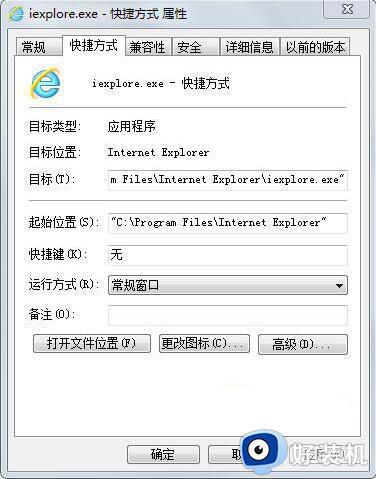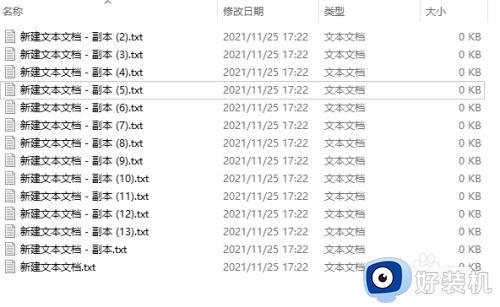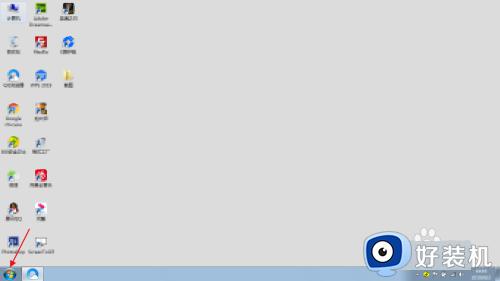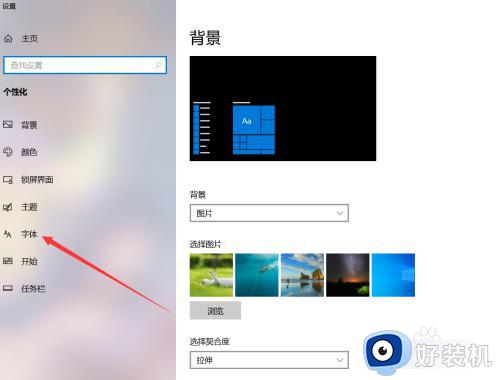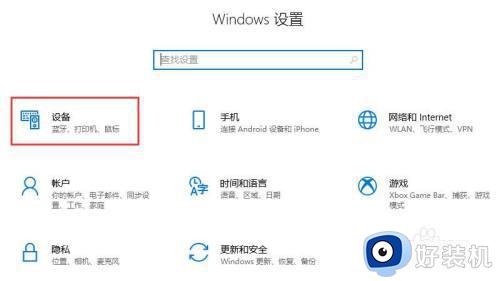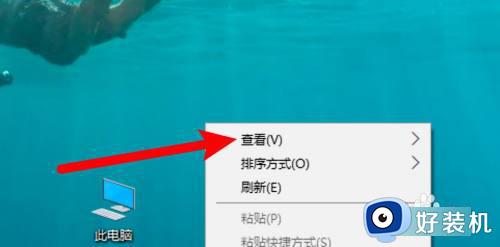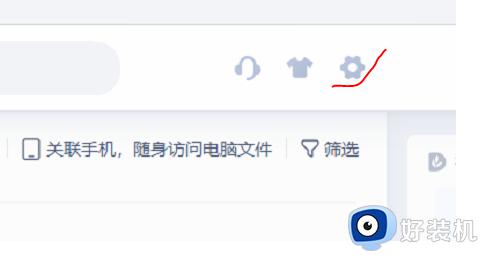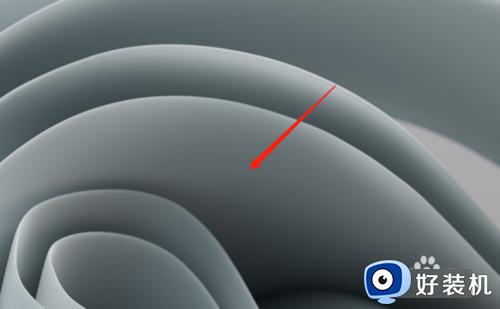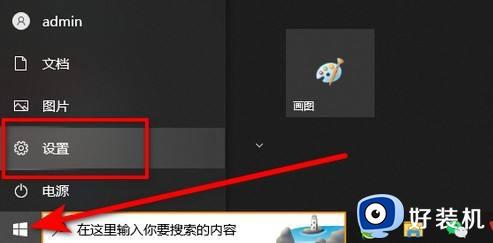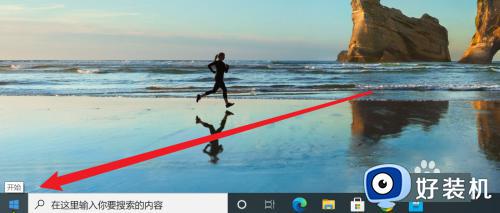在哪里自定义修改windows系统图标 自定义修改windows系统图标的方法
时间:2023-07-26 15:43:00作者:mei
一般windows系统桌面图标是默认设置好的,追求个性化的用户想重新自定义更换系统图标,但是要怎么操作设置?其实方法步骤很简单,接下去介绍一下修改windows系统图标的方法步骤。
1、在电脑空白处鼠标右击,点击【个性化】。
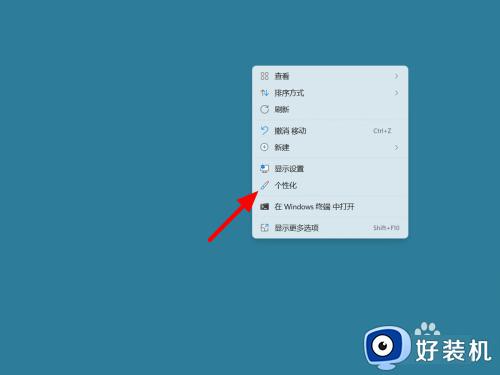
2、在个性化页面,点击【主题】。
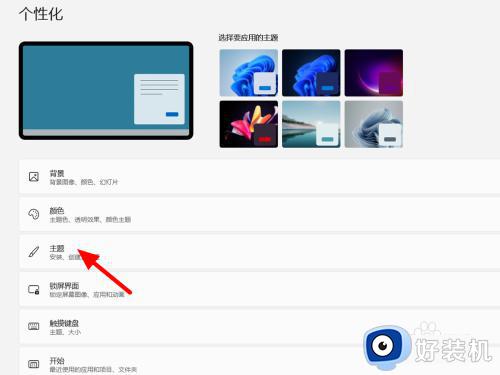
3、在主题页面,点击【桌面图标设置】。
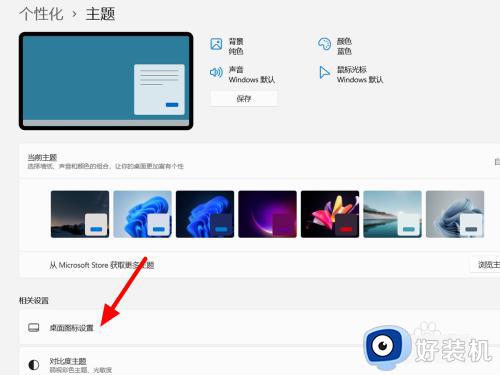
4、点击在桌面图标设置页面,点击【更改图标】。
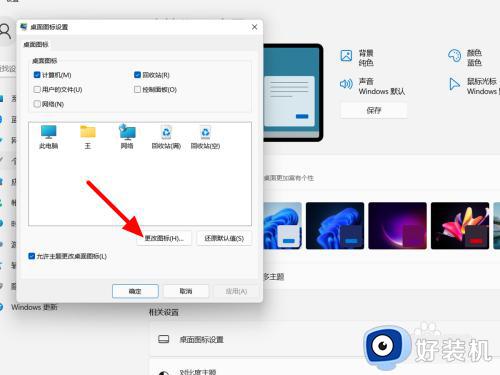
5、在更改图标页面,选择图标,点击【确定】。
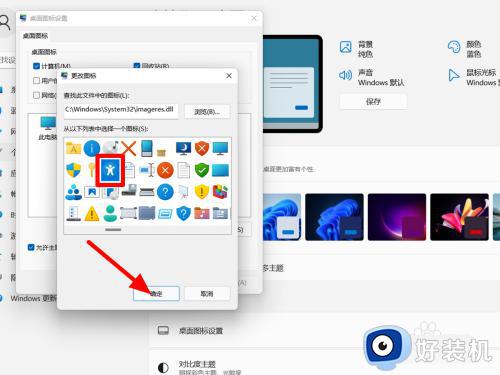
6、点击【应用】,即可完成图标更改。
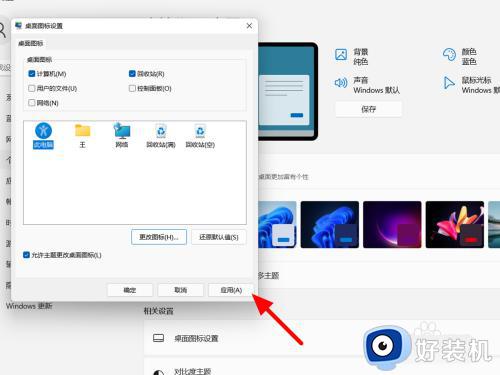
以上分享自定义修改windows系统图标的方法,通常情况下,图标样式可以自由更换的,希望能满足大家要求。